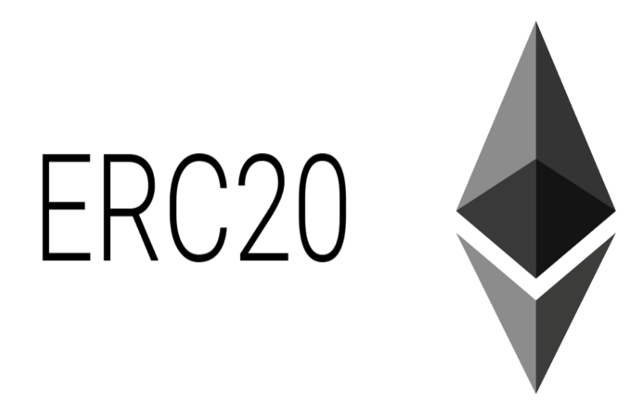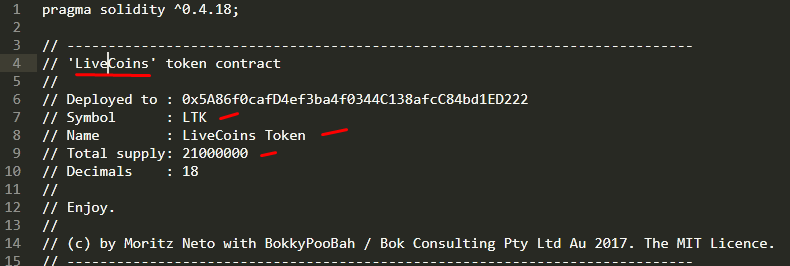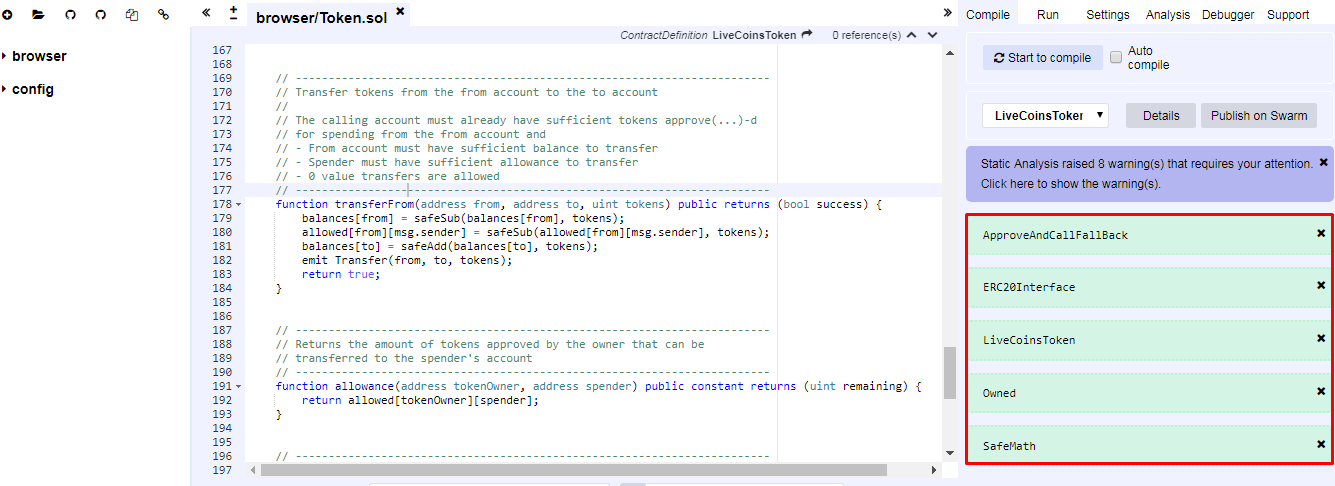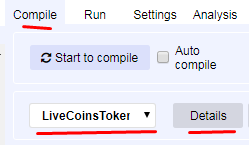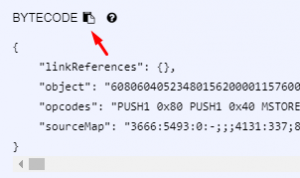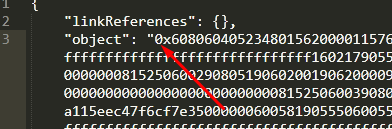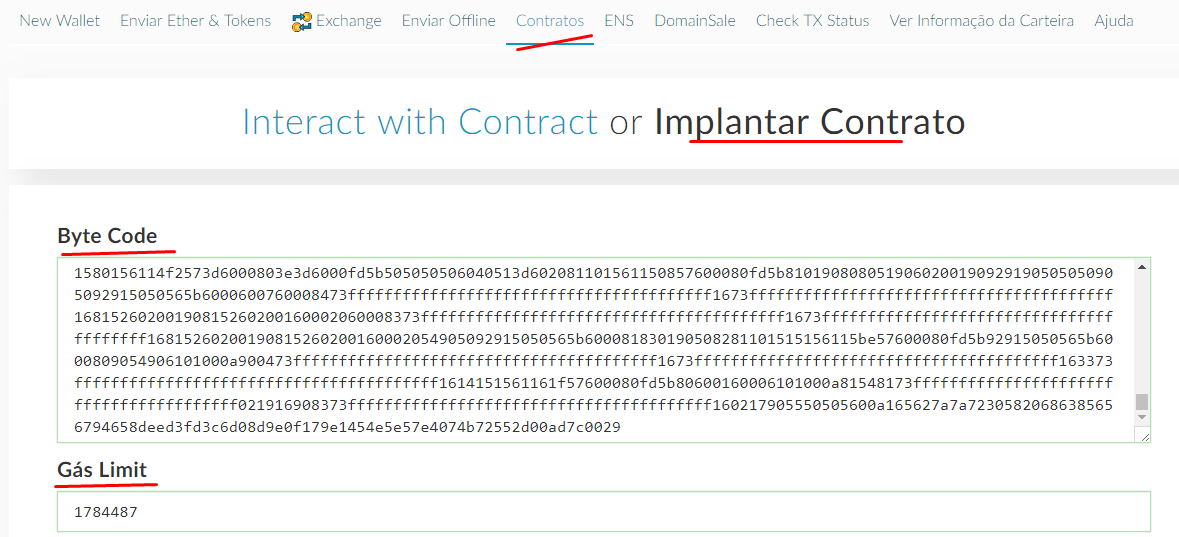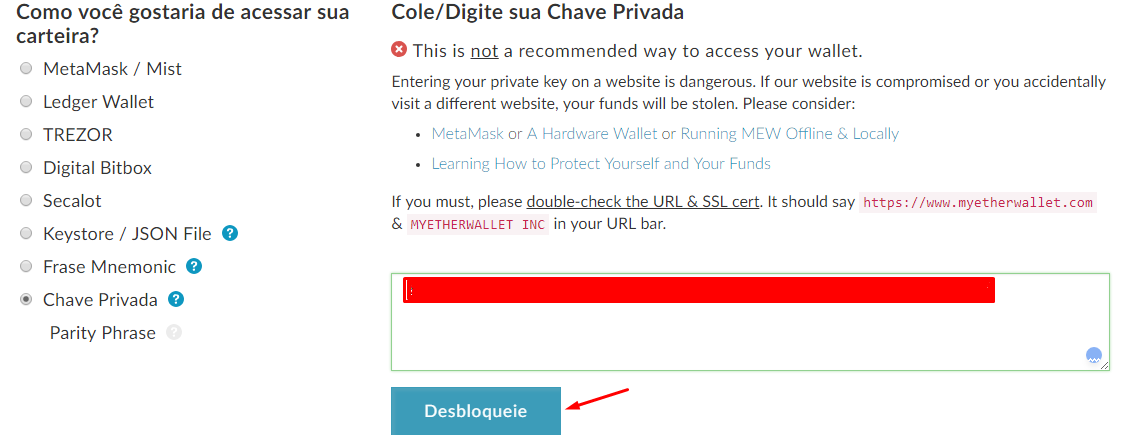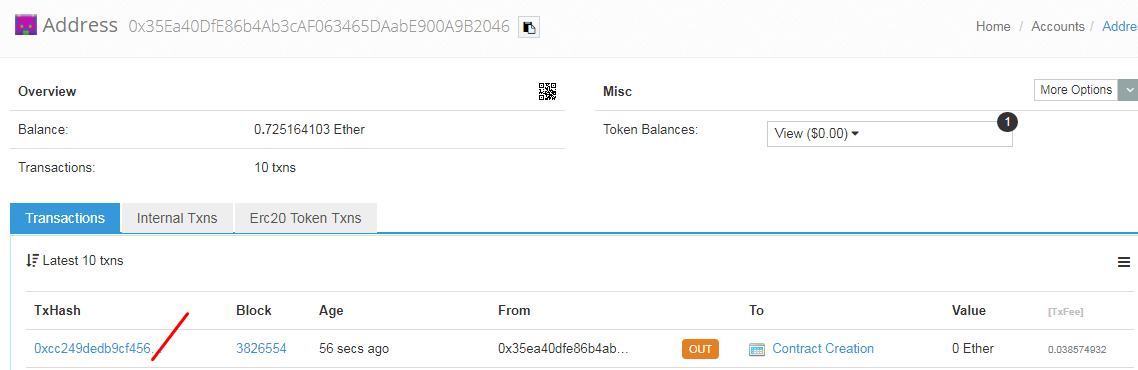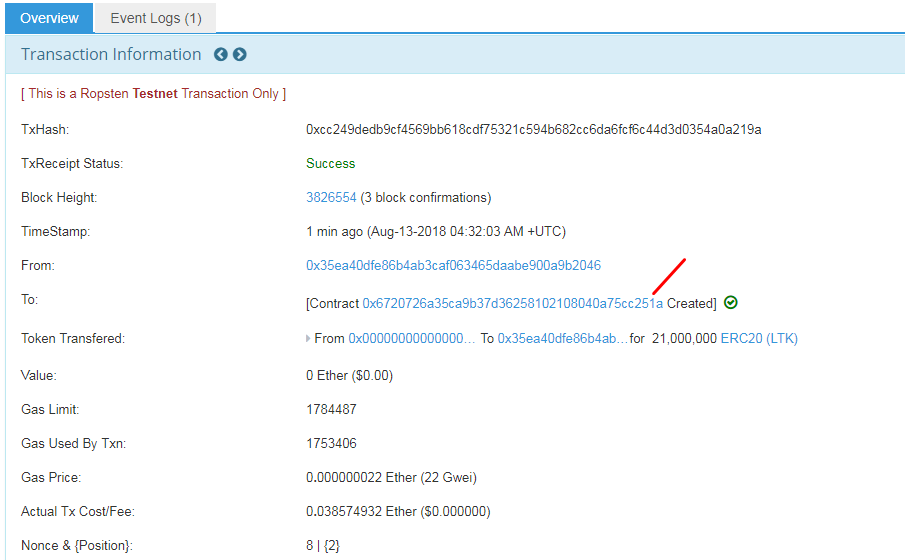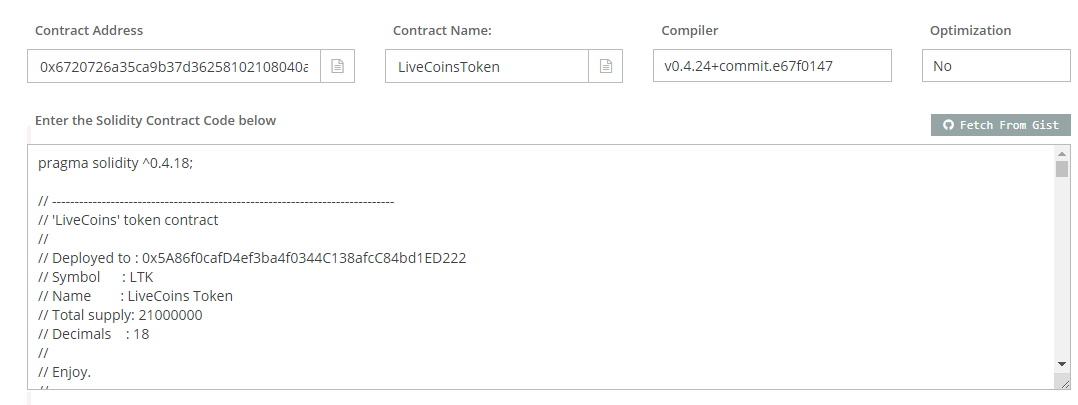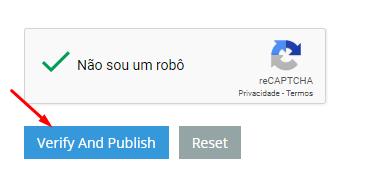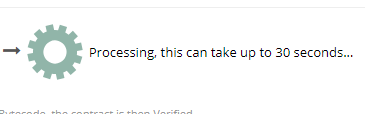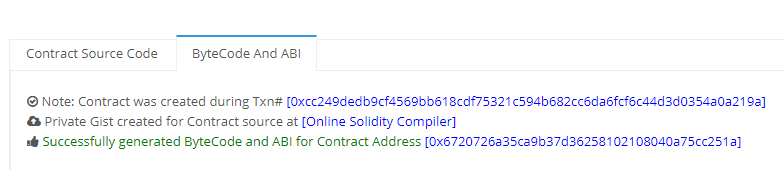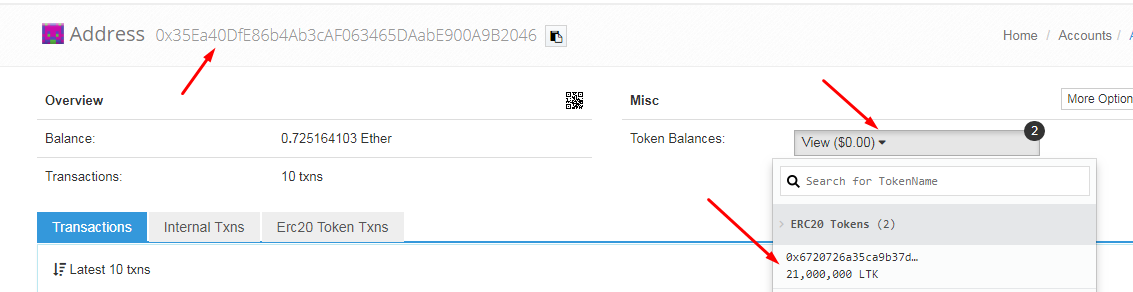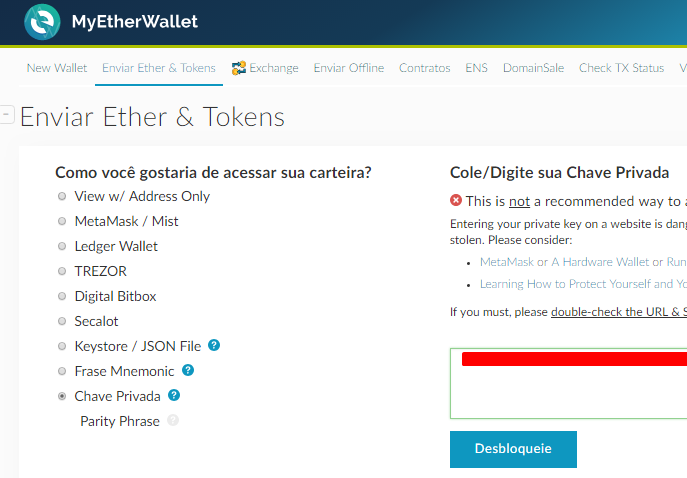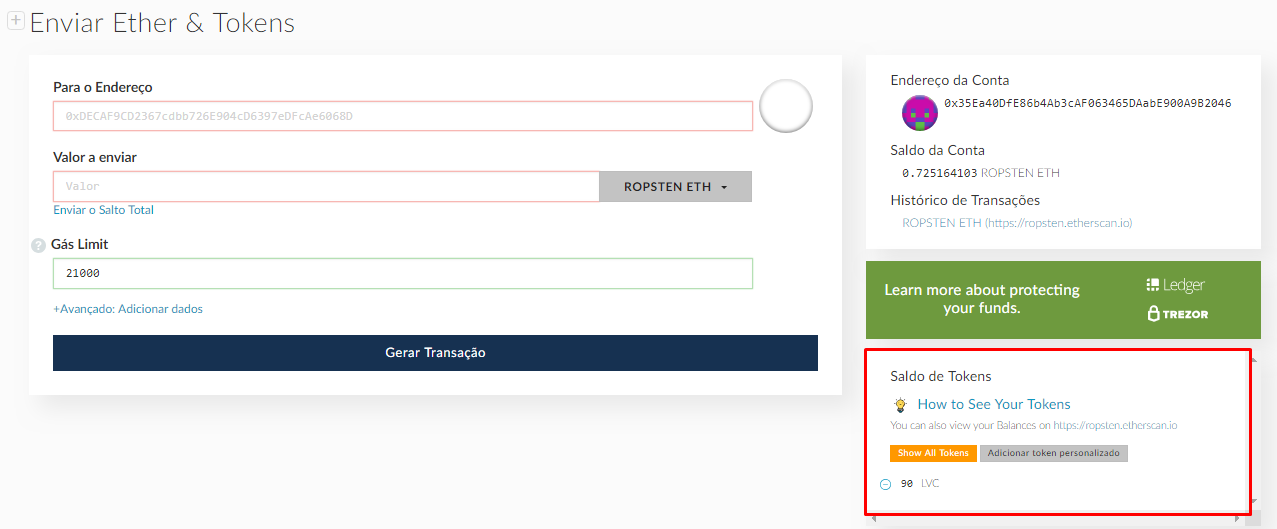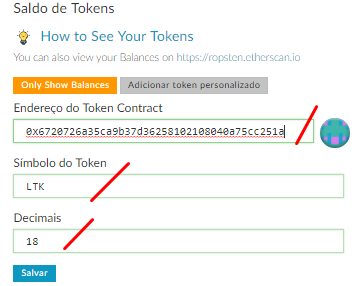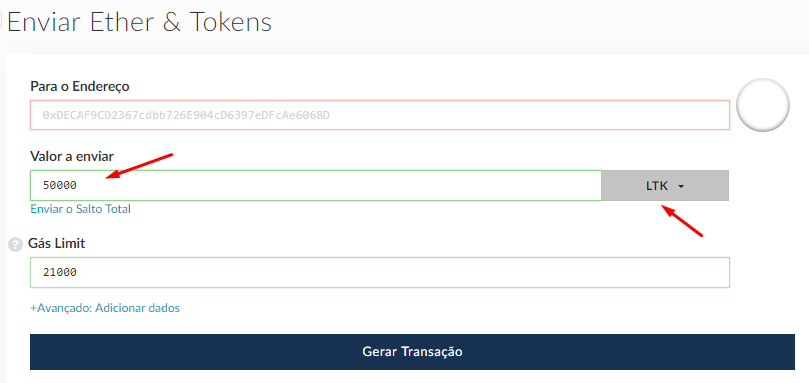Aprenda neste tutorial como criar seu próprio Token Ethereum na rede testnet, e com isso deixamos mais um exemplo de código para ser utilizado.
Como criar seu próprio Token Ethereum
Já foi ensinado anteriormente o processo de criar um ICO na rede Ethereum e agora iremos criar um Token ERC20 como exemplo.
Caso tenha dúvidas de como obter e criar endereços ropsten, leia o artigo do ICO Ethereum e siga os primeiros três passos, que são os mesmos para este exemplo aqui.
No quarto passo do ICO já precisamos de um Contrato Solidity para alterar, deixo aqui um de exemplo para que acessem e copiem para o editor de textos, que no nosso caso utilizamos o Sublime.
Como os passos iniciais são bem parecidos, iremos pular para a parte da edição do contrato Solidity, se nunca fez isso antes considere fazer o do ICO primeiro ok.
Abra o contrato no editor de texto e vá até a Linha 3-15 que possui os comentários. Já na Linha 4 altere o nome para repetir depois na linha 8, entre aspas simples.
Ajuste o símbolo de seu Token na linha 7 e o nome na linha 8. Colocarei “LTK” como símbolo, e “LiveCoins Token” como nome. Total Supply na linha 9 deixarei definido como 21 milhões.
Altere o nome nas linhas 102 e 115 também, substituindo o 0FUCKS pelo seu token. Altere também na linha 117. Na linha 116 altere para o seu símbolo. Se alterou o Total Supply altere novamente na linha 119.
No Total Supply, existem algumas considerações. A primeira é que o padrão (e max) é de 18 decimais, o que significa que uma moeda pode ser dividida em 18 partes.
O segundo é que digamos, por exemplo, que você queira emitir 100 tokens, na parte de fornecimento total, você tem que colocar 100, seguido pelo número de decimais que você escolher.
Ex: Se eu quiser emitir 100 tokens, o que eu vou colocar na oferta total é: 100000000000000000000; e por aí vai.
Nas linhas 120 e 121 iremos alterar o endereço Ethereum para o que criou nos primeiros passos, igual ao três primeiros passos do artigo do ICO.
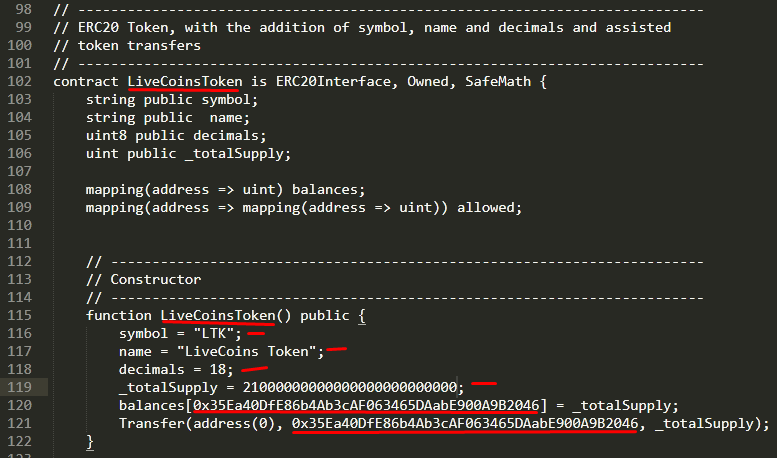
Com o código pronto vamos ao Remix para compilar o projeto. Copie o código e cole no Remix ok, se necessário crie um novo projeto, mas certifique-se de estar no projeto certo.
*Verifique na lateral direita se há algum aviso vermelho ou amarelo, se tiver reveja os passos e corrija estes problemas para seguir aos próximos passos.
No nosso encontramos alguns erros com o código original, corrigimos e coloquei no meu GitHub para deixar para vocês, portanto se necessário veja meu código aqui e corrija o seu.
Na Guia “Compile“, escolha o seu token e depois clique em “Details”.
Na página que será aberta escolha a opção Bytecode, e clique no botão de copiar:
Abra um novo arquivo em branco no Sublime Text e cole o Bytecode no mesmo. Adicione um “0x” no início do Bytecode colado. Copie a parte apenas do “0xBytecode” após isso, ou seja, o que está em aspas.
Abra a MyEtherWallet e vá na Guia Contratos. Tenha certeza de configurar para rede Ropsten para dar tudo certo. Qualquer dúvida aqui veja o artigo do ICO para se lembrar dos passos que são semelhantes.
Estando na Guia Contratos, Clique em Implantar Contrato, qualquer coisa configure para Português para facilitar ok. Cole o Bytecode no campo de mesmo nome.
Verifique que o campo Gas Limit já será preenchido automaticamente. Abaixo acesse a sua Wallet com a sua chave privada ou arquivo JSON, da forma que julgar mais fácil. Clique no Botão Desbloqueie após isso. Observação: Na Main Net acessar com sua chave privada não é seguro ok, lembre-se disso.
Agora temos que assinar a transação, clique no botão. Após isso, abrirá mais duas caixas abaixo e um novo botão, dizendo Implantar Contrato, clique no mesmo. Torça para dar certo, agora é um momento importante. Na tela de cuidado confira as informações, veja se realmente esta na Rede Ropsten, se estiver tudo certo, confirme e irá abrir uma caixa verde que some rápido na parte inferior da tela.
Se der tempo na caixa verde clique na opção do contrato e será redirecionado, senão abra o Etherscan Ropsten que iremos localizar o contrato. La é um Block Explorer, coloque sua Public Ropsten Address no Campo de Search no canto superior direito e procure.
Ao abrir você verá que há a interação no histórico do seu endereço, clique na opção TX Hash que iremos ficar juntos ok.
E então temos que estar nesta tela de informações de contrato para seguirmos aos próximos passos:
Nesta tela clique no Número de Contrato, que no nosso caso foi 0x6720726a35ca9b37d36258102108040a75cc251a. Após isso, clique na Guia Code e depois no Botão “Verify and Publish“:
Agora atenção aos passos, tome cuidado para não errar, pois uma vez na Blockchain o erro é para sempre.
Temos 5 etapas a cumprir agora:
- Verifique se o número do contrato está realmente certo. Olhe pelo Etherscan Ropsten com seu endereço públco, não confunda com o contrato da MyEtherWallet ok.
- Copie o nome do contrato conforme escreveu na linha 102 no Sublime.
- Na tela do Remix, junto a URL você consegue ver a versão do compilador que utilizou para preencher o terceiro campo.
- Em Optimization escolha NO, pois não habilitamos isso antes.
- Copie o código compilado no Remix e cole no campo com uma grane área de texto.
Deixe demais campos em branco e vamos terminar isso:
Espere um pouco!!
E agora sim meus queridos padawans cypherpunks, temos um token criado:
Se a mensagem vier vermelha então algo deu errado, revise os passos e tente novamente.
Enviando os Tokens para alguém
Vamos confirmar se temos então os nossos tokens? Abra novamente o Etherscan Ropsten e coloque na busca a sua chave pública, e pesquise. No resultado da pesquisa verifique se há no seu endereço o seu balanço de tokens criados:
Se quiser mandar estes tokens para alguém, vá na MyEtherWallet, certifique-se de estar na rede Ropsten, escolha a opção de Enviar Ether & Tokens, desbloqueie com sua chave privada a sua wallet.
Ao desbloquear, antes de gerar a transação devemos carregar o nosso token, para isso verifique que no saldo de tokens ainda não aparece o LTK que criamos.
Vamos então clicar no Botão Adicionar Token Personalizado, preencher com as informações que já temos, e então ver que o nosso token aparece no saldo:
Após isso, você conseguirá enviar seu token para algum endereço e na quantidade que desejar, espero que tenha gostado!
Este é mais um tutorial para que a Linguagem Ethereum chegue mais ao brasileiros, que possamos saber mais sobre o processo de construção de novas tecnologias.
Se tiver mais interesse em aprender sobre Solidity, entre no Linguagens de Programação para Blockchain e estude bastante, no mais estamos a disposição de vocês.
Fonte: Medium Moritz Neto